soortgelijke vraag: hoe iTunes Match gebruiken op uw iPhone, iPad of iPod touch.
Hieronder volgt een detailvideo over het instellen van iTunes Match-account en stapsgewijze instructies over het gebruik van iTunes Match op uw iPhone, iPad of iPod touch door Apple
vereisten
- Mac of PC met iTunes om u te abonneren op iTunes Match
- iPhone, iPad of iPod touch met iOS 5.0.1 of hoger
iTunes Match draaien op
Stap 1: Tik op uw iPhone, iPad of iPod touch op Instellingen > Muziek.
Stap 2: Schakel iTunes Match
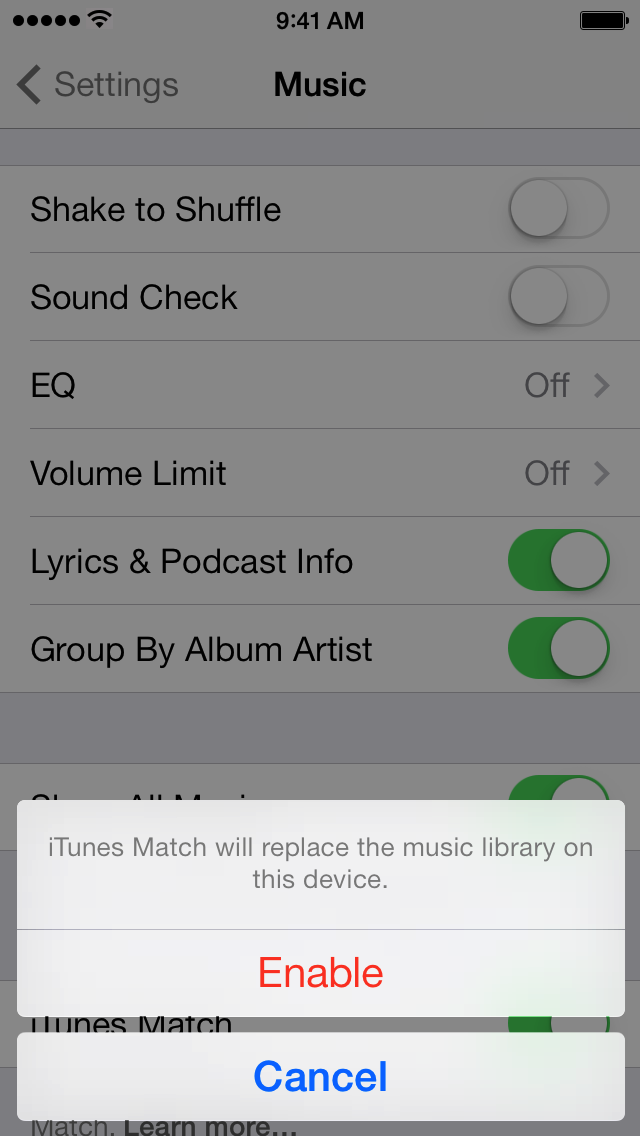
Stap 3: Open de Muziek-app om uw iTunes Match-muziek in de cloud te bekijken.
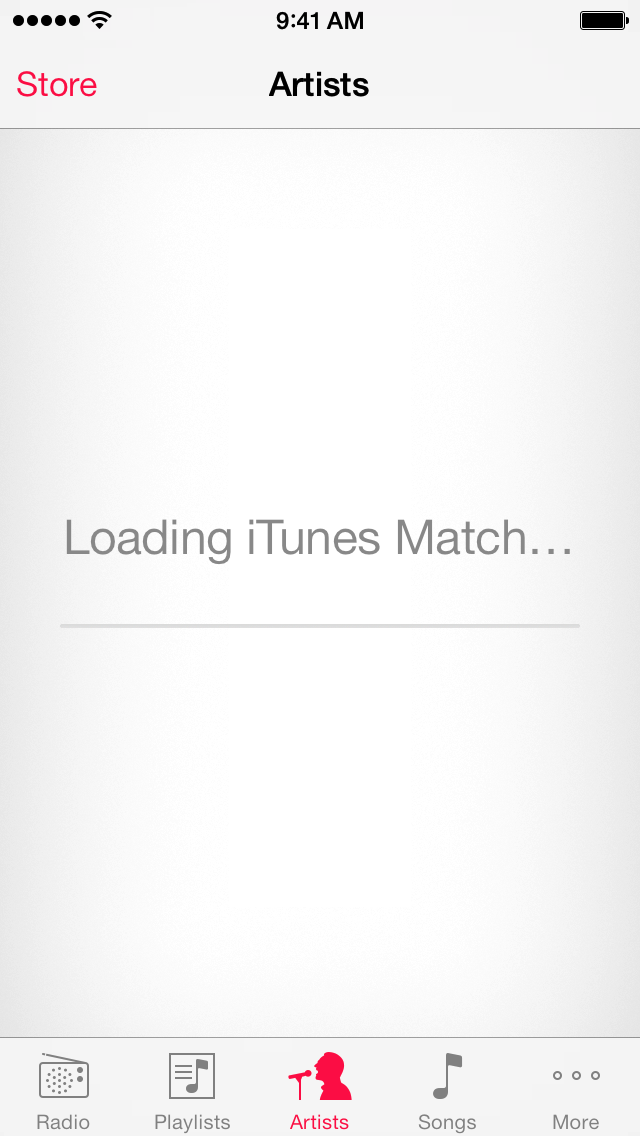
Stap 4: het downloadpictogram ![]() verschijnt rechts van alle nummers of albums die zich in de cloud bevinden maar niet op uw iOS-apparaat zijn gedownload.
verschijnt rechts van alle nummers of albums die zich in de cloud bevinden maar niet op uw iOS-apparaat zijn gedownload.
downloaden vanaf iTunes Match
U kunt bladeren door geniale mixen, afspeellijsten, artiesten, liedjes, Albums, Genres, compilaties of componisten. Als u iets vindt wat u leuk vindt, tikt u op de naam van het nummer om te beginnen met het streamen van dat nummer of de afspeellijst. Als u begint met het downloaden van een nummer van een afspeellijst, zal iTunes Match de rest van uw afspeellijst blijven afspelen nadat het oorspronkelijke nummer is voltooid.
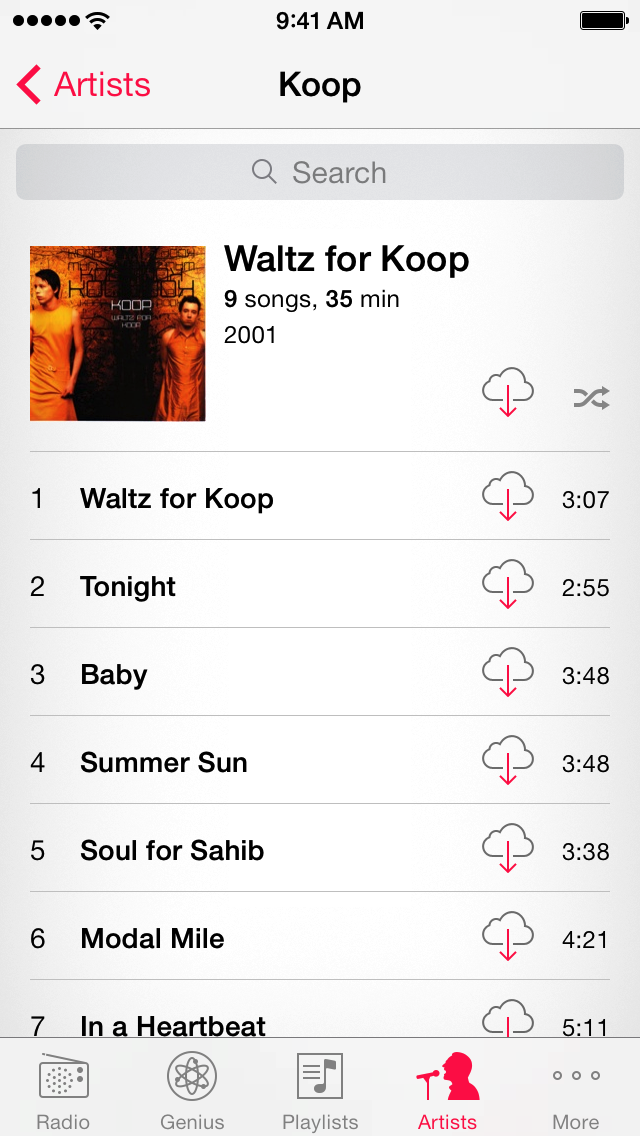
als u het nummer of de afspeellijst naar uw iOS-apparaat wilt downloaden, tikt u op het downloadpictogram rechts van het nummer of onderaan de afspeellijst.
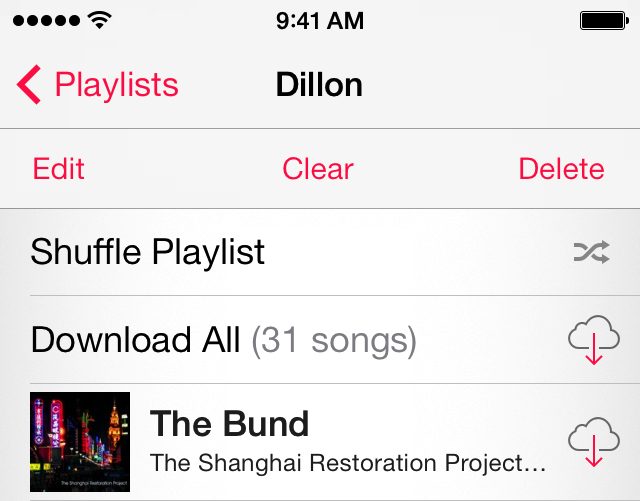
nummers verwijderen die op uw apparaat zijn gedownload
U kunt een nummer of album op elk gewenst moment van uw iPhone, iPad of iPod touch verwijderen. Maak je geen zorgen, het zal nog steeds in de cloud zijn.
- Tik op de Muziek-app.
- tik onderaan meer > nummers.
- Scroll of zoek naar het nummer dat u van uw apparaat wilt verwijderen.
- veeg van rechts naar links op het nummer en tik op verwijderen.

Afspeellijsten
bewerken wanneer u een afspeellijst wijzigt vanaf uw iPhone, iPad of iPod touch, zullen de wijzigingen plaatsvinden op al uw andere iTunes Match-apparaten.
- Tik op Afspeellijsten onderaan de Muziek-app.
- selecteer een afspeellijst die u wilt bewerken en scroll naar de bovenkant van de afspeellijst.
– Tik op Bewerken om afzonderlijke nummers aan een afspeellijst te verwijderen of toe te voegen. U kunt ook de sorteervolgorde van nummers in die afspeellijst herschikken.
: Tik op Wissen om alle nummers uit een geselecteerde afspeellijst te verwijderen.
– Tik op verwijderen om de volledige afspeellijst uit uw iTunes Match-bibliotheek te verwijderen. Vergeet niet dat het verwijderen of wissen van nummers uit een afspeellijst de nummers niet van uw apparaat verwijdert als ze zijn gedownload.
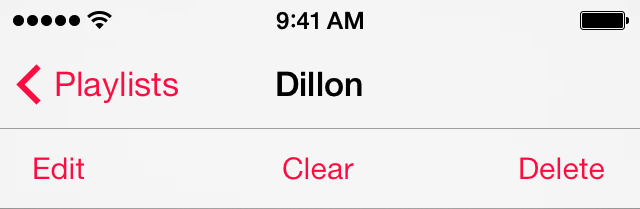
het bewerken van slimme afspeellijsten kan niet worden gedaan vanaf een iOS-apparaat. Als u een slimme afspeellijst wilt bewerken, moet u een computer gebruiken die is ingeschakeld voor uw iTunes Match-bibliotheek.
moet
weten-wanneer u iTunes Match op uw iOS-apparaat inschakelt, wordt de muziekbibliotheek op uw iOS-apparaat verwijderd en vervangen door uw muziek in iCloud.
– Muziek synchroniseren met iTunes wordt uitgeschakeld terwijl iTunes Match is ingeschakeld op uw iOS-apparaat.
: als u een iOS-apparaat toevoegt aan iTunes Match, is de optie om te downloaden via een mobiel netwerk standaard niet ingeschakeld. Als u het downloaden van iTunes via een mobiel netwerk wilt inschakelen, kiest u Instellingen > iTunes & App Stores > mobiele gegevens > gebruiken aan.
– wanneer u iTunes Match gebruikt op een iPhone, iPad, iPod touch, Mac of PC, wordt deze gekoppeld aan de Apple ID die u gebruikt voor iTunes Match.
Als u geen Amerikaanse creditcard hebt, kunt u ook een prepaid cadeaubon voor ons kopen om uw iTunes Match-account in te stellen.